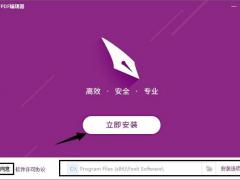
福昕pdf编辑器2019中文破解版
- 软件授权: 免费软件
- 软件类型: 国产软件
- 软件语言: 简体中文
- 更新时间: 2021-11-05
- 软件评分:
- 软件大小: 62.08 MB
- 应用平台: WinXP/Win7/Win8/Win10
福昕PDF编辑器是福昕公司开发的一款专业的PDF编辑软件,在国内外都很有名,用户众多。可帮助用户轻松地修改PDF文档内容,并可以所见即所得的方式来实现可靠、方便的编辑功能,且最重要的是这些操作用户无需了解或懂得任何的PDF格式知识。软件安全稳定,界面友好,具有你想象不到的强大的PDF编辑功能,各种PDF编辑操作简单易用,是个人和企业编辑PDF文档的不二选择,提供专业级PDF文档处理,涵盖了PDF编辑,转换,批注,电子签章,加密,表单,OCR处理等诸多实用功能,用户可以直接在PDF文档中执行编辑和修改操作,而无需转换为其他格式再编辑!本站为你提供福昕PDF编辑器下载。
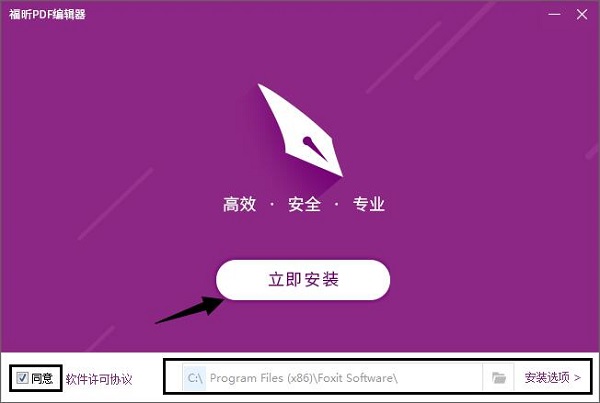
软件功能
1、段落编辑
在段落中编辑文本,免除布局之忧。编辑内容时支持文本自动重排。通过链接、合并或拆分文本块组合文本,实现更多的文本编辑功能。您还可以设置段落缩进量及对文本进行拼写检查。
2、移动和缩放段落
通过移动和缩放文本块可优化文档的布局。
3、修改文本格式
编辑PDF文本的字体、风格、大小、颜色和效果;可对多个文本对象进行左对齐、居中或右对齐等等。
4、对象编辑
编辑PDF文档中的图像和各种对象。
5、对象布局
将对象进行左对齐、水平居中、右对齐、居中、水平或垂直分布、旋转、翻转或倾斜等。
6、插入图像和视频
在PDF中嵌入图片和视频,增强文档交互性。
7、专业化文档
添加水印、页眉页脚、背景,专业化文档外观。
8、自定义页面
编辑背景自定义PDF外观,还可添加、更新或移除页眉页脚,操作简单,类似文字处理软件。
9、高级编辑
编辑对象及其渐变效果、将文本转成曲线、更改页面布局属性、添加对象渐变效果、文本转换成路径、合并/拆分文本及编辑AI文件等。
软件特色
1、永久试用
以人民的名义做靠谱的事,福昕PDF编辑器中文版,支持永久免费试用;
2、极致轻巧
安装包超小,10秒下完,超低资源占用,告别卡顿慢;
3、自由编辑
前所未有的PDF编辑自由,享受word般的编辑体验;
软件亮点
1、搜索功能优化
在文档中查找并以替代文本替换全部搜索结果。
搜索多个PDF文件或索引时,支持更多的(文档属性)搜索标准。
搜索文件夹中的文件时对搜索结果按文件的修改日期、名称或路径进行排列。
2、签名和图章功能改进
数字签名支持手写签名或导入PDF格式的文件作为签名。
使用“PDF签名”功能放置签名时可将当前签名尺寸设为默认;还支持选定签名或图章后在页面中拖动鼠标按签名或图章尺寸的比例绘制区域,并将选中的签名或图章填充到区域中。
3、比较文档功能改进
通过改进功能,文档比较的结果更加清晰直观。
4、文档通过多次数字签名之后,您可以查看每个签署版本、签署后文档中发生的修改列表,以及将某个签署版本与您当前持有的文档进行比较。
5、改进HTML转PDF功能,支持直接将HTML文件创建成加标签的PDF文档,即包含文档标签、图形替代文本等辅助信息的文档。
6、多标签阅读模式下可通过快捷键快速切换文件。
7、支持在应用密文前移动和缩放密文标记区域。
8、插入整个文件时,若文件包含附件,则同时插入文件中的附件。
9、打印PDF时自动检测页面方向是纵向还是横向。
10、旋转、提取和拆分文档时,能够记录并自动使用上一次操作时的设置。
11、提供更多JavaScript接口用于更多使用案例,如修改用户界面、创建/修改PDF文件和打印等。
安装步骤
1、下载Foxit PDF Editor(福昕PDF编辑器)
2、双击启动安装程序,点击“安全选项”可修改安装目录
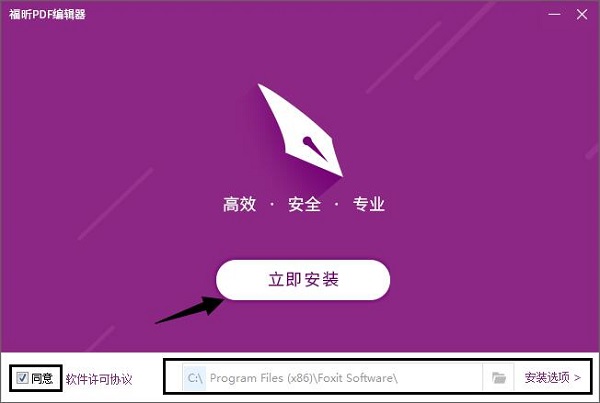
3、打开PDFEdit.exe就可以使用
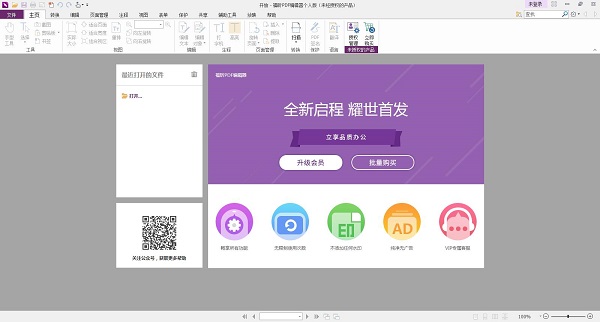
破解教程
1、下载解压好文件后,双击运行里面的“FoxitPhantomPDF90_L10N_Setup.exe”,开始安装软件,点击“确定”。
2、进入软件安装向导,点击“下一步”。
3、勾选我接受许可协议中的条款,点击“下一步”。
4、选择安装类型,我们选择默认的电影安装,安装目录不建议修改,默认就好,后面破解需要使用到,点击“安装”。
5、安装完成后,勾上运行福昕高级PDF编辑器的√,点击“完成”。
6、然后它会自动打开软件,你可以看到软件还没有破解,还是在试用期间。
7、回到在本站下载的软件安装包的位置,将里面的“Foxit.PhantomPDF.Business.v9.0.x-patch.exe”复制到软件的安装目录,默认的安装目录为:C:Program Files (x86)Foxit Software,然后双击打开“Foxit.PhantomPDF.Business.v9.0.x-patch.exe”,点击“应用”,即可按到提示“修改完成”。
常见问答
问:为何Foxit PDF Editor福昕PDF编辑器提示下载CJK.bin文件?
这是因为您的PDF文档含有东亚语言字体。您可以从官方下载中日韩语言包(即 CJK.bin 文件)并把它保存到您的Editor同一目录下。
问:Foxit PDF Editor福昕PDF编辑器为何对某些语言无法进行编辑?
Foxit PDF Editor目前支持的是ANSI、CJK (中文、日文、韩文)以及符号字符集。例如,某些俄文字体在Foxit PDF Editor中无法编辑,其原因就是这些字体使用的是俄文的字符集,而Foxit PDF Editor不支持这种字符集。 因此,在进行编辑前,请确认您要编辑的文字是否属于这三种字符集。
问:福昕PDF编辑器如何打印指定页面或章节?
福昕阅读器支持通过书签面板打印书签所链接的页面或章节,具体步骤如下:
①若书签面 板处于隐藏状态,点击导航窗左侧的“书签”按钮,或点击“视图”>“视图设置”>“导航面板”>“书签”打开书签面板。
②在书签面板中,通过鼠标点击选择一个书签(或在鼠标点击的同时按住Shift或Ctrl键选择多个书签)。
③右击所选书签,选择“打印页面”打印书签所链接的页面:或者选择“打印节”打印书签所涵盖的所有页面。
④在“打印”对话框中,选择打印机和所需选项,然后点击“确定”。
注:书签包括父书签和子书签,以层级形式进行显示。选择打印父书签时,父书签下的所有子书签相关页面内容也将会被-同打印。


































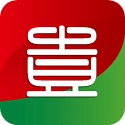
 苏公网安备32032202000432
苏公网安备32032202000432